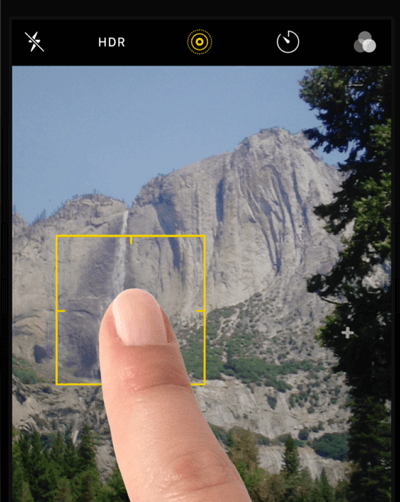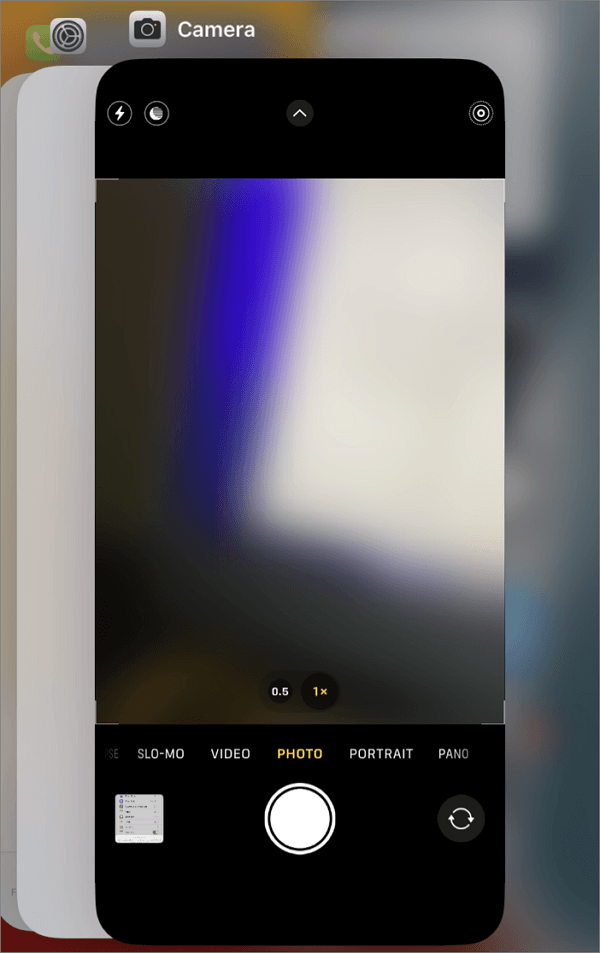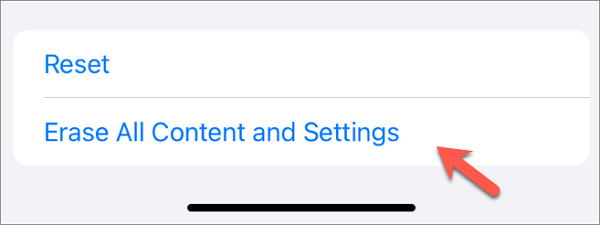Zusammenfassung:
Dieser Artikel liefert Gründe und Lösungen für das Problem 'iPhone-Kamera fokussiert ständig neu' und hilft Ihnen dabei, die Kontrolle über die Kamera Ihres iPhones zurückzugewinnen.
- Hauptinhalt:
-
Warum fokussiert meine iPhone-Kamera ständig neu?
-
7 Fehlerbehebungen für die iPhone-Kamera, die ständig neu fokussiert
- 📸Fix 1. Systemprobleme beheben
- 📸Fix 2. Führen Sie eine grundlegende Fehlerbehebung durch
- 📸Fix 3. Manuell fokussieren
- 📸Fix 4. Erzwingen Sie das Schließen der Kamera-App
- 📸Fix 5. Starten Sie das iPhone neu
- 📸Fix 6. Suchen Sie nach Software-Updates
- 📸Fix 7. Setzen Sie Ihr iPhone auf die Werkseinstellungen zurück
- Abschluss
-
FAQs
- 1. Warum wird mein iPhone 13 neu fokussiert?
- 2. Können AirPods dazu führen, dass die iPhone-Kamera ständig neu fokussiert?
- 3. Wie verhindere ich, dass meine iPhone-Kamera den Fokus verliert?
iPhones nutzen fortschrittliche Autofokus- und automatische Belichtungstechnologien, um sicherzustellen, dass Fotos und Videos scharf und gut fokussiert sind. Allerdings stoßen sie manchmal auf Probleme, die zu einer ständigen Neuausrichtung führen. Wenn Ihre iPhone-Kamera ständig neu fokussiert , bietet dieser Artikel Einblicke in dieses häufige Problem und hilft Ihnen dabei, die Kontrolle über Ihre Kamera zurückzugewinnen und klare Bilder und Videos zu erhalten.
Warum fokussiert meine iPhone-Kamera ständig neu?
Hier sind einige häufige Gründe, warum Ihre iPhone-Kamera ständig fokussiert und unfokussiert. Wenn Sie die möglichen Ursachen dieses Problems kennen, können Sie die unten aufgeführten Lösungen besser verstehen.
- Störungen in der Kamera-App : Manchmal kann es in der Kamera-App zu Störungen oder Fehlern kommen, die dazu führen, dass die Kamera ständig neu fokussiert.
- Hintergrundobjekte : Wenn sich Objekte im Hintergrund ständig bewegen oder verändern, kann es sein, dass die Kamera bei der Anpassung neu fokussiert.
- Umgebungsfaktoren : Die Umgebung, in der Sie Fotos oder Videos aufnehmen, kann sich auf die Autofokus-Funktion auswirken, z. B. schlechte Lichtverhältnisse, starke Reflexionen und Blendungen.
- Probleme mit der Kamerahardware : Hardwareprobleme wie ein beschädigtes Kameraobjektiv oder ein beschädigter Sensor können zu Problemen mit dem Autofokus führen.
- Softwarekonflikte : Apps von Drittanbietern sind inkompatibel oder haben Konflikte mit der Kamera-App des iPhones, was sich auf das Autofokus-Verhalten der Kamera auswirkt.
7 Fehlerbehebungen für die iPhone-Kamera, die ständig neu fokussiert
Wenn Ihre iPhone-Kamera ständig neu fokussiert, kann das frustrierend sein und zu verschwommenen oder unklaren Fotos und Videos führen. Um das Problem zu beheben, probieren Sie die folgenden Korrekturen einzeln aus, bis Sie die am besten geeignete Lösung gefunden haben.
📸Fix 1. Systemprobleme beheben
Wenn das Systemupdate nicht viel hilft, besteht eine weitere Problemumgehung für das Problem mit dem Autofokus der iPhone-Kamera darin, ein iOS-Systemreparaturtool eines Drittanbieters zu verwenden.
EaseUS iOS System Repair ist eine professionelle Anwendung zur Diagnose und Behebung von Problemen mit iPhone-, iPad- oder iPod Touch-Geräten. Dies ist besonders nützlich, wenn Probleme auftreten, die den normalen Betrieb Ihres iOS-Geräts beeinträchtigen, einschließlich Softwarefehlern, die dazu führen, dass die iPhone-Kamera ständig neu fokussiert.
🌸Hier sind einige wichtige Funktionen und Fähigkeiten von EaseUS iOS System Repair:
- Reparieren Sie verschiedene iOS-Probleme, wie z. B. Systemabstürze, nicht reagierende Bildschirme, Boot-Loops und andere
- Beheben Sie iOS/iPadOS-Systemprobleme ohne Datenverlust
- Mit einem Klick können Sie den iOS-Wiederherstellungsmodus kostenlos aufrufen oder verlassen
- Helfen Sie beim Upgrade oder Downgrade des iOS-Systems
- Setzen Sie iDevices sofort ohne Passwort zurück
Schritt 1. Starten Sie EaseUS MobiXpert auf Ihrem Computer und wählen Sie „Systemreparatur“ auf der Startseite.
![MobiXpert-Homepage]()
Schritt 2. Wählen Sie dann auf dem neuen Bildschirm „iOS/iPadOS-Systemreparatur“.
![iOS-Systemreparatur]()
Schritt 3 . Verbinden Sie Ihr iPhone oder iPad mit dem Computer und wählen Sie „Standardreparatur“. Wenn Sie eine gründliche Reparatur wünschen, können Sie sich für „Deep Repair“ entscheiden.
![Wählen Sie den Reparaturmodus]()
Schritt 4. Bestätigen Sie Ihr Gerätemodell und klicken Sie auf „Weiter“, um fortzufahren. Anschließend lädt EaseUS MobiXpert eine Firmware für Sie herunter, was eine Weile dauern wird. Wenn Sie vor der Verwendung dieser Software eine Firmware installiert haben, können Sie direkt auf „Überprüfen“ klicken, um fortzufahren.
![Firmware überprüfen]()
Schritt 5. Klicken Sie dann auf „Jetzt reparieren“, um den Reparaturvorgang zu starten. Nach Abschluss der Reparatur können Sie Ihr Gerät überprüfen und zur Verwendung neu starten.
📸Fix 2. Führen Sie eine grundlegende Fehlerbehebung durch
Hier sind einige Tipps, wenn die Kamera Ihres iPhones immer wieder unscharf wird.
![Reinigen Sie das iPhone-Kameraobjektiv]()
- Entfernen Sie alle Hüllen, Zubehörteile oder Filme, die die Kamera oder den Blitz blockieren könnten, oder platzieren Sie einen Magneten in der Nähe der Kamera.
- Wischen Sie die Linsen vorsichtig mit einem Mikrofasertuch ab, um Schmutz, Flecken und Ablagerungen zu entfernen, die die Autofokus-Sensoren blockieren könnten.
- Stellen Sie sicher, dass der Hintergrund relativ stabil ist.
📸Fix 3. Manuell fokussieren
Wenn Sie immer noch feststellen, dass Ihre iPhone-Kamera ständig neu fokussiert, können Sie das Problem umgehen, indem Sie auf manuellen Fokus umschalten.
Sie können den Fokus manuell steuern, wenn Sie mit Ihrem iPhone Fotos oder Videos aufnehmen. Tippen Sie einfach auf den Bildschirm in dem Bereich, in dem Sie den Fokus anpassen möchten. Sie können auf verschiedene Bereiche des Bildschirms tippen, um die gewünschte Schärfe zu erreichen.
![iPhone-Kamera manuell fokussieren]()
Alternativ können Sie auf den Bereich tippen und ihn gedrückt halten, auf den die Kamera fokussieren soll. Diese Aktion aktiviert die AE/AF- Sperre und stellt sicher, dass Belichtung und Fokus unabhängig von der Neupositionierung der Kamera auf dem ausgewählten Bereich fixiert bleiben.
📸Fix 4. Erzwingen Sie das Schließen der Kamera-App
Viele Probleme mit der iPhone-Software können schnell behoben werden, indem die problematische Software neu gestartet wird. Sie müssen das Beenden der Kamera-App erzwingen und neu starten.
Schritt 1. Öffnen Sie die Kamera-App. Wischen Sie auf einem iPhone X oder einem neueren Modell vom unteren Bildschirmrand nach oben. Drücken Sie auf einem älteren iPhone mit Home-Taste zweimal schnell die Home-Taste.
![So erzwingen Sie das Beenden der iPhone-Kamera]()
Schritt 2: Wischen Sie über die Kamera-App-Karte nach oben , um das Schließen zu erzwingen.
Schritt 3. Öffnen Sie die Kamera-App erneut und testen Sie die Kamera, indem Sie versuchen, ein Foto aufzunehmen, um festzustellen, ob das Problem mit der Neufokussierung der Kamera behoben wurde.
📸Fix 5. Starten Sie das iPhone neu
Wenn vorübergehende Softwarefehler und Störungen zu einer instabilen Autofokusleistung führen, kann ein iPhone-Neustart manchmal Wunder bewirken.
Schritt 1. Wenn Sie ein iPhone-Gerät mit Face ID haben, halten Sie einfach die Seiten- und Lautstärketasten gleichzeitig gedrückt, bis der Schieberegler „ Zum Ausschalten schieben “ angezeigt wird.
![So schalten Sie das iPhone aus]()
Schritt 2. Ziehen Sie den Schieberegler, um Ihr iPhone auszuschalten.
Schritt 3. Warten Sie, bis das iPhone vollständig heruntergefahren ist.
Schritt 4. Halten Sie die Seitentaste gedrückt, um Ihr iPhone einzuschalten.
Hoffentlich hört die Kamera Ihres iPhones jetzt auf, sich neu zu fokussieren. Wenn das Problem weiterhin besteht, versuchen Sie es mit einer anderen Fehlerbehebungsmethode.
📸Fix 6. Suchen Sie nach Software-Updates
Es ist immer die beste Vorgehensweise, das Betriebssystem Ihres iPhones auf dem neuesten Stand zu halten. Das neueste iOS-Update enthält möglicherweise Korrekturen und Verbesserungen im Zusammenhang mit der Autofokus-Funktionalität.
Schritt 1. Öffnen Sie die App „ Einstellungen “ auf Ihrem iPhone.
Schritt 2. Tippen Sie auf „ Allgemein “ > „ Software-Updates “.
Schritt 3. Tippen Sie auf die Option „ Herunterladen und installieren “, wenn ein Update verfügbar ist.
![iOS-Software-Update]()
📸Fix 7. Setzen Sie Ihr iPhone auf die Werkseinstellungen zurück
Indem Sie Ihr iPhone auf die Werkseinstellungen zurücksetzen, können Sie alle Störungen, Konflikte und Inkompatibilitäten effektiv beseitigen, die dazu führen können, dass die Kamera Ihres iPhones ständig neu fokussiert wird. Bei einem Zurücksetzen auf die Werkseinstellungen werden jedoch alle Ihre persönlichen Daten und Systemeinstellungen gelöscht. Daher ist es wichtig, Ihr iPhone vorher in iCloud oder einem Computer zu sichern.
Schritt 1. Öffnen Sie die App „ Einstellungen “ auf Ihrem iPhone.
Schritt 2. Navigieren Sie zu „ Allgemein “ und scrollen Sie nach unten zu „ iPhone übertragen oder zurücksetzen “.
Schritt 3. Tippen Sie auf „ Alle Inhalte und Einstellungen löschen “ und befolgen Sie die Anweisungen auf dem Bildschirm, um Ihr Telefon auf die Werkseinstellungen zurückzusetzen.
![So setzen Sie ein iPhone auf die Werkseinstellungen zurück]()
Abschluss
Der Umgang mit der ständigen Neufokussierung Ihrer iPhone-Kamera kann ziemlich ärgerlich sein, da sie Ihre Fähigkeit beeinträchtigt, gestochen scharfe und fesselnde Fotos und Videos aufzunehmen. Wenn Sie verstehen, warum Ihre iPhone-Kamera immer wieder neu fokussiert und die zuvor genannten Lösungen umsetzt, können Sie wieder Freude am Fotografieren mit Ihrer iPhone-Kamera haben.
Die Entscheidung für EaseUS iOS System Repair ist unter allen Techniken eine kluge Wahl. Dieses vielseitige Tool löst effizient iOS-Systemprobleme und gewährleistet gleichzeitig die Sicherheit Ihrer persönlichen Daten.
FAQs
1. Warum wird mein iPhone 13 neu fokussiert?
Softwarefehler, App-Störungen, äußere Umgebungseinflüsse, Hardwarefehler und andere Faktoren können dazu führen, dass die Kamera des iPhones ihren Fokus häufig anpasst.
2. Können AirPods dazu führen, dass die iPhone-Kamera ständig neu fokussiert?
AirPods oder andere Bluetooth- oder kabellose Ohrhörer sind nicht direkt dafür verantwortlich, dass die iPhone-Kamera ständig neu fokussiert. Wenn Sie jedoch misstrauisch sind, können Sie Ihre AirPods oder andere Bluetooth-Geräte in den Bluetooth-Einstellungen vorübergehend trennen.
3. Wie verhindere ich, dass meine iPhone-Kamera den Fokus verliert?
Sie können manuell auf den Bildschirm Ihres iPhones tippen, damit Ihre Kamera auf den ausgewählten Bereich fokussiert. Durch diesen Vorgang wird die Autofokusfunktion automatisch deaktiviert.